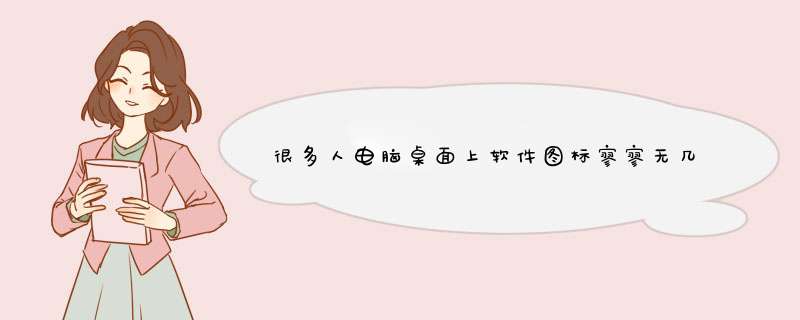
很多人电脑桌面上软件图标寥寥无几甚至空空荡荡,但还是很卡,主要是因为有一些病毒软件,而且这些软件也会隐藏起来,很少会有人及时的发现。而且有些人删除的软件仅仅是桌面上的快捷方式,但是具体的却还没有删除。长时间没有对电脑进行杀毒或者是清理的话,都有可能会让垃圾越来越多,自然会让运行速度变慢。
因为大家安装了一些流氓软件。大家也都知道,不能随便的在电脑当中安装一些浏览器或者是其他的非法软件,因为有些软件看似非常简单,但实际上下载一个软件之后,背后还会主动的下载其他的软件,只不过是大家没有看清楚而已。尤其是对于电脑小白来说,千万不要直接在一些网页当中下载软件要去官网上,因为比较正规,要选择普通下载,不要选择极速下载。如果发现这个软件有问题的话,也要及时的删除。
因为大家删除了只是快捷方式,本体还存在存储盘当中。大家在下载一些东西之后,可以在D盘当中新建几个文件夹,然后再将这些东西放在D盘当中,如果要找什么的话,能够一目了然,不会出现乱七八糟的情况。而且有些人看似将自己桌面上不要的软件删除了,但实际上所有的东西都没有删除干净,全部都在D盘的文件夹里,下载的图片,写的文件等等,越积越多。
如果有人不太懂清理电脑的话,也可以下载一些拦截的东西,然后打开拦截,只要没有同意,这些东西就不会自动下载到电脑当中,这一方面能够保护电脑运行的速度,也不会让其他的软件占据太大的内存。而且有很多修电脑的地方也都是可以免费帮大家清理的。
我们使用电脑的时候不可避免的会出现应用程序无响应,电脑和 死机 了差不多,应用程序不可以正常工作,那么电脑卡死出现应用程序未响应不可以正常工作该怎么办呢?下面我就为大家介绍一下程序未响应具体的解决 方法 吧,欢迎大家参考和学习。
电脑卡死程序未响应 的故障现象如下图所示: 电脑程序无响应的解决方法和步骤:1、如果你是经常出现这个问题的话,估计是你的电脑系统可能有问题了,或者是你的电脑硬件配置太低了,这时候你可以重新安装系统或者更新升级电脑硬件!还有可能是你的电脑安装程序太多,你可以用清理软件对电脑进行维护和清理!
2、通常导致这个原因可能是你打开运行的任务过多,系统没反应过来,你可以等待一会,让程序运行起来,或者是你运行的程序本身有问题,这时候我们可以按下键盘的“ctrl+alt+delete"组合键!
3、如果你是WIN7 *** 作系统 的话,我们这时候点击启动任务管理器!
4、这样我们可以打开windows任务管理器窗口!点击选择无响应的程序,然后点击结束任务!
5、当然我们也可以在任务栏上单击鼠标右键,然后点击启动任务管理器!
6、这样我们也可以对无响应的程序进行 *** 作!
7、当然电脑水平比较高的朋友,还可以点击进程关闭占用系统资源多的应用!
8、当然我们如果允许一个程序的时候出现了这个问题,并且d出了一个窗口时,我们可以点击关闭这个程序,然后重新启动程序即可!
系统程序无响应问题描述:
在使用Windows *** 作系统的过程中,您可能会遇到这样的情况:某个程序停止响应挂住了,无法 *** 作也关闭不了。
通常,我们会调出任务管理器,在“应用程序”选项上结束将其关闭。或者更进一步,直接到进程选项卡上直接结束相关进程。
无法关闭无响应的系统程序的解决方案:首先,建议在桌面上新建一个快捷方式。在桌面空白处右键鼠标,选择“新建->快捷方式”。
在“创建快捷方式”对话框的“对象位置”一栏中,输入:taskkill /F /FI “STATUS eq NOT RESPONDING”。然后单击“下一步”。
注意:/FI 中,I 是大写的 “i”。
接着我们来为新建的快捷方式命名。例如:结束任务。然后,单击“完成”。
现在快捷方式已经在桌面上建好了。不过它的外形和功能还不是很相符。我们可以稍稍更改一下。
右击快捷方式,选择“属性”。
建议打开“快捷方式”选项卡,单击“更改图标”。
若d出窗口:“文件 C:WindowsSystem32taskkill.exe 不包含图标。…”,请单击“确定”继续。
从列表中选择一个合适的图标。
成品!这以后若是有程序挂住了无法响应,轻轻点一下它就行。以上就是电脑卡死出现应用程序未响应不可以正常工作的解决方法介绍,大家看明白了吗?希望能对大家有所帮助!
电脑程序未响应相关 文章 :
1. 关于Win7系统点击右键未响应的解决方法
2. 如何解决win7程序未响应
3. Win10系统程序未响应怎么办
4. win7程序未响应如何解决
5. win7遇到程序没有响应怎么办
6. win7电脑程序无响应怎么办
欢迎分享,转载请注明来源:内存溢出

 微信扫一扫
微信扫一扫
 支付宝扫一扫
支付宝扫一扫
评论列表(0条)